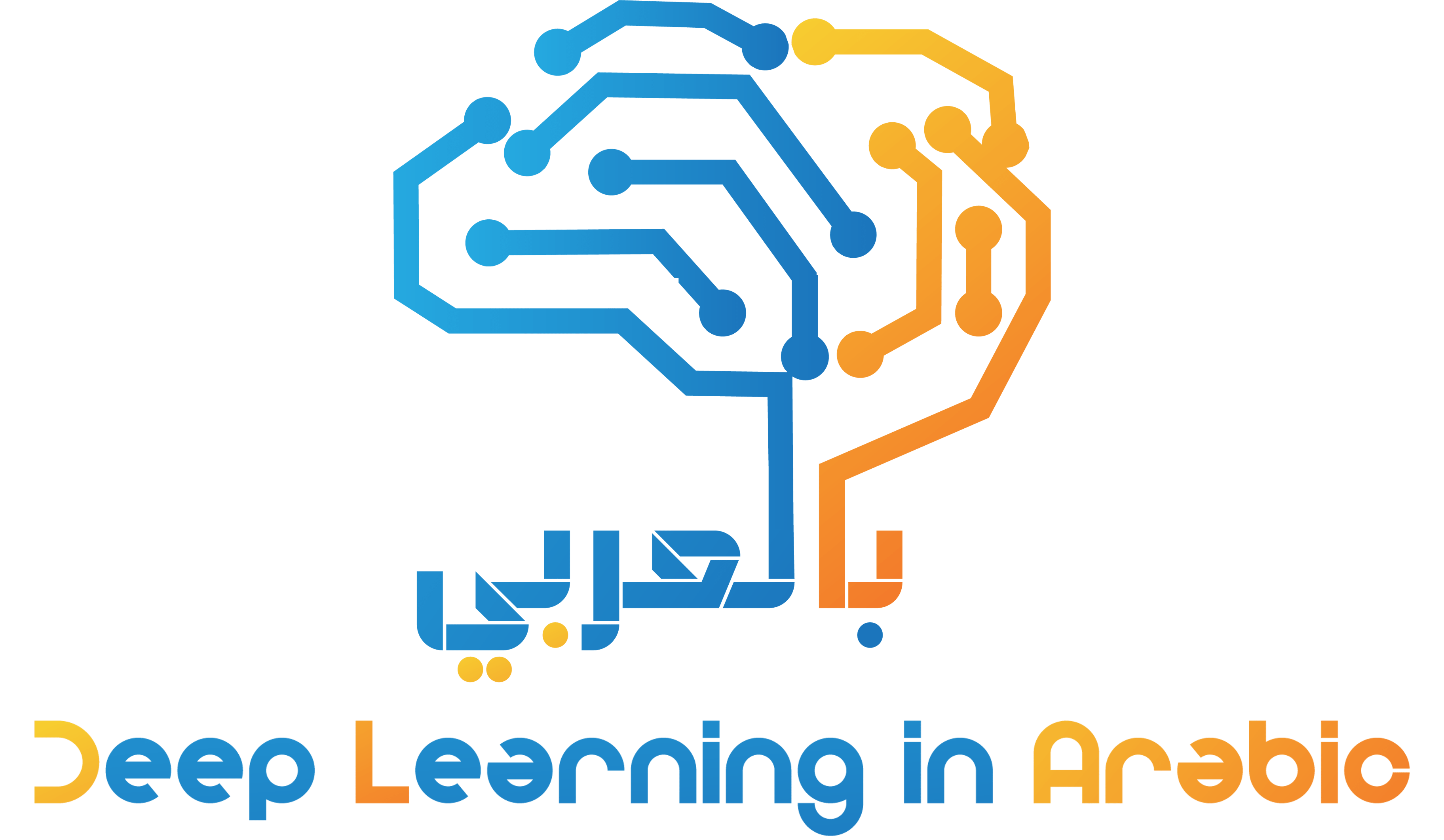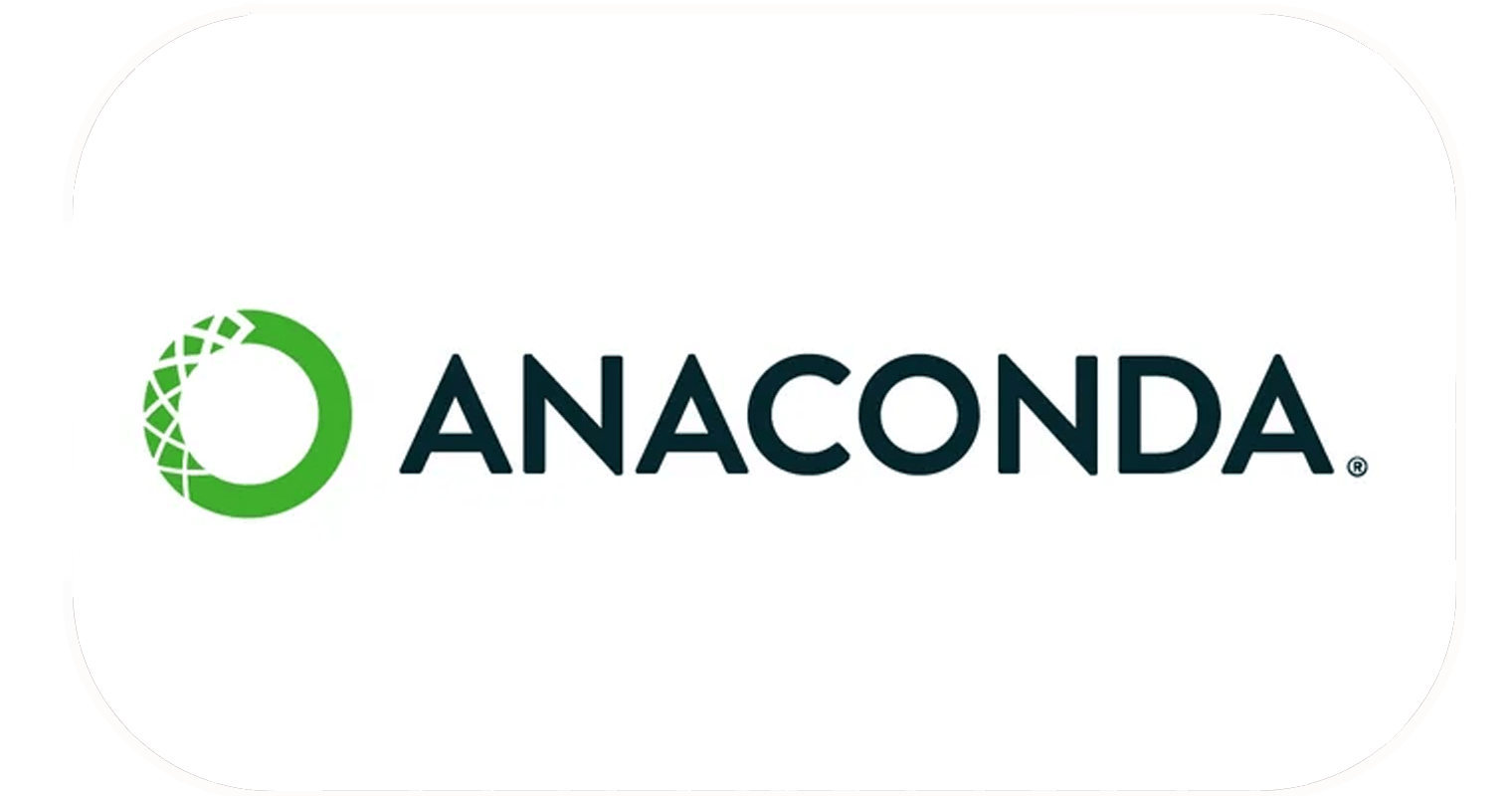- 1. تحميل Anaconda
- 2. تثبيت Anaconda
- 3. بدء وتحديث Anaconda
- 4. تحديث مكتبة scikit-Learn
- 5. تثبيت مكتبات التعلم العميق
- الملخص
قد يكون من الصعب تثبيت بيئة تعلم آلة بايثون على بعض الأنظمة الأساسية.
يجب تثبيت بايثون نفسها أولاً ثم هناك العديد من الحزم التي يجب تثبيتها، وقد يكون ذلك مربكًا للمبتدئين.
في هذا البرنامج التعليمي، سوف تكتشف كيفية إعداد بيئة تطوير تعلم الآلة والتعلم العميق بايثون باستخدام اناكوندا Anaconda.
بعد الانتهاء من هذا البرنامج التعليمي، سيكون لديك بيئة بايثون صالحة لبدء التعلم وممارسة وتطوير برامج التعلم الآلي والتعلم العميق.
هذه التعليمات مناسبة لأنظمة Windows و Mac OS X و Linux. سأقوم بتوضيحها على OS X ، لذلك قد ترى بعض مربعات حوار وامتدادات ملفات mac.
هيا بنا نبدأ.
في هذا البرنامج التعليمي، سنتناول الخطوات التالية:
- تحميل Anaconda
- تثبيت Anaconda
- ابدأ وقم بتحديث Anaconda
- قم بتحديث مكتبة scikit-Learn
- تثبيت مكتبات التعلم العميق
1. تحميل Anaconda
في هذه الخطوة، سنقوم بتنزيل حزمة Anaconda Python لمنصتك.
Anaconda هي بيئة مجانية وسهلة الاستخدام لبايثون العلمي.
- قم بزيارة الصفحة الرئيسية لـ Anaconda.
- انقر فوق “Anaconda” من القائمة وانقر فوق “تنزيل” للانتقال إلى صفحة التنزيل.
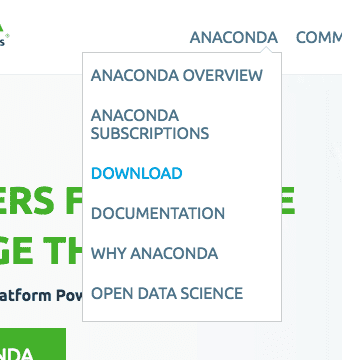
3. اختر التنزيل المناسب لمنصتك (Windows أو OSX أو Linux):
- اختر Python 3.5
- اختر المثبت الرسومي Graphical Installer
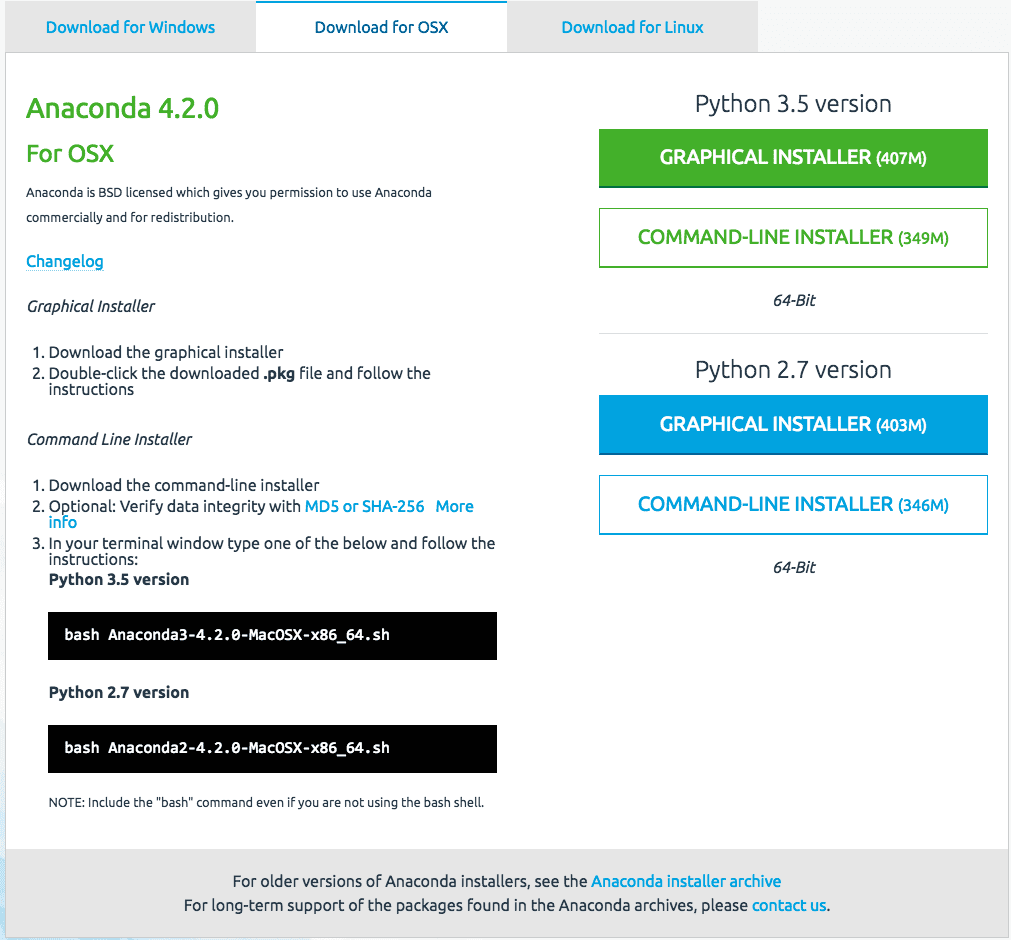
سيؤدي هذا إلى تنزيل حزمة Anaconda Python على محطة العمل الخاصة بك.
أنا على OS X ، لذا اخترت إصدار OS X. حجم الملف حوالي 426 ميجا بايت.
يجب أن يكون لديك ملف باسم مثل:
Anaconda3-4.2.0-MacOSX-x86_64.pkg
2. تثبيت Anaconda
في هذه الخطوة، سنقوم بتثبيت برنامج Anaconda Python على نظامك.
تفترض هذه الخطوة أن لديك امتيازات إدارية كافية لتثبيت البرنامج على نظامك.
- انقر نقرًا مزدوجًا فوق الملف الذي تم تنزيله.
- اتبع معالج التثبيت.
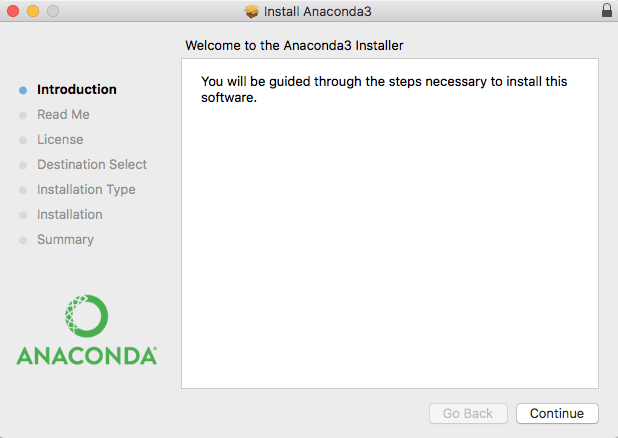
التثبيت سريع وغير مؤذي.
يجب ألا تكون هناك أسئلة خادعة أو نقاط شائكة.
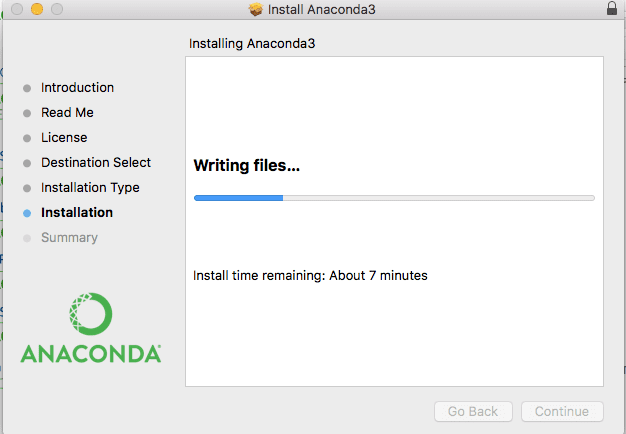
من المفترض أن يستغرق التثبيت أقل من 10 دقائق وأن يشغل مساحة تزيد قليلاً عن 1 غيغابايت على محرك الأقراص الثابتة.
3. بدء وتحديث Anaconda
في هذه الخطوة، سوف نؤكد أن بيئة Anaconda Python الخاصة بك محدثة.
Anaconda يأتي مع مجموعة من الأدوات الرسومية تسمى Anaconda Navigator. يمكنك بدء Anaconda Navigator عن طريق فتحه من مشغل التطبيق الخاص بك.

يمكنك معرفة كل شيء عن Anaconda Navigator من هنا.
يمكنك استخدام Anaconda Navigator وبيئات التطوير الرسومية لاحقًا؛ في الوقت الحالي، أوصي بالبدء ببيئة سطر أوامر Anaconda التي تسمى conda.
Conda سريع وبسيط ويصعب إخفاء رسائل الخطأ، ويمكنك التأكد بسرعة من أن بيئتك مثبتة وتعمل بشكل صحيح.
- افتح محطة طرفية (نافذة سطر الأوامر).
- تأكد من تثبيت conda بشكل صحيح، عن طريق كتابة:
conda -V
يجب أن ترى ما يلي (أو شيء مشابه):
conda 4.2.9
3. تأكد من تثبيت Python بشكل صحيح عن طريق كتابة:
python -V
يجب أن ترى ما يلي (أو شيء مشابه):
Python 3.5.2 :: Anaconda 4.2.0 (x86_64)
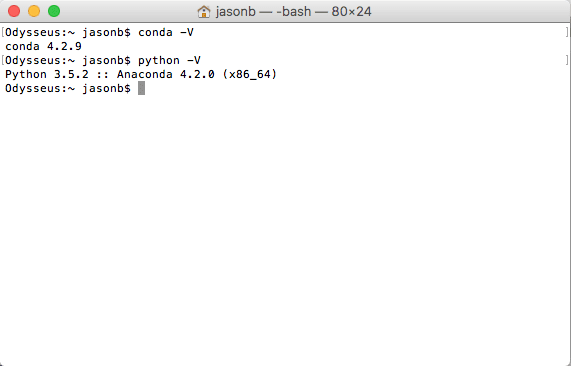
إذا لم تعمل الأوامر أو كان بها خطأ، فيرجى مراجعة الوثائق للحصول على مساعدة للنظام الأساسي الخاص بك.
4. تأكد من تحديث بيئة Conda الخاصة بك، اكتب:
conda update conda
conda update anaconda
قد تحتاج إلى تثبيت بعض الحزم وتأكيد التحديثات.
5. قم بتأكيد بيئة SciPy الخاصة بك.
سيقوم اسكريبت أدناه بطباعة رقم إصدار مكتبات SciPy الرئيسية التي تحتاجها لتطوير التعلم الآلي والتعلم العميق ، وتحديداً: SciPy و NumPy و Matplotlib و Pandas و Statsmodels و Scikit-Learn.
يمكنك كتابة “python” وكتابة الأوامر مباشرة. بدلاً من ذلك، أوصي بفتح محرر كودات ونسخ الكود ولصقه في المحرر الخاص بك.
# scipy
import scipy
print('scipy: %s' % scipy.__version__)
# numpy
import numpy
print('numpy: %s' % numpy.__version__)
# matplotlib
import matplotlib
print('matplotlib: %s' % matplotlib.__version__)
# pandas
import pandas
print('pandas: %s' % pandas.__version__)
# statsmodels
import statsmodels
print('statsmodels: %s' % statsmodels.__version__)
# scikit-learn
import sklearn
print('sklearn: %s' % sklearn.__version__)
احفظ السكريبت كملف باسم: version.py.
في سطر الأوامر، قم بتغيير الدليل الخاص بك إلى حيث قمت بحفظ السكريبت واكتب:
python versions.py
يجب أن ترى الإخراج مثل ما يلي:
scipy: 0.18.1
numpy: 1.11.1
matplotlib: 1.5.3
pandas: 0.18.1
statsmodels: 0.6.1
sklearn: 0.17.1
ما الإصدارات التي حصلت عليها؟
الصق الإخراج في التعليقات أدناه.
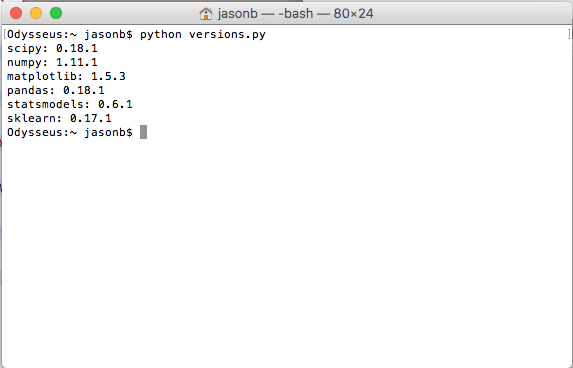
4. تحديث مكتبة scikit–Learn
في هذه الخطوة، سنقوم بتحديث المكتبة الرئيسية المستخدمة للتعلم الآلي في بايثون والتي تسمى scikit-Learn.
- قم بتحديث scikit-learn إلى أحدث إصدار.
في وقت كتابة هذا التقرير، كان إصدار scikit-Learn المشحون مع Anaconda قديمًا (0.17.1 بدلاً من 0.18.1). يمكنك تحديث مكتبة معينة باستخدام الأمر conda؛ فيما يلي مثال على تحديث scikit-learn إلى أحدث إصدار.
في التيرمينال، اكتب:
conda update scikit-learn
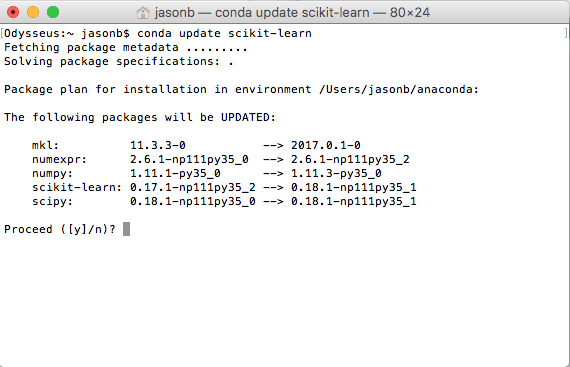
بدلاً من ذلك، يمكنك تحديث مكتبة إلى إصدار معين عن طريق كتابة:
conda install -c anaconda scikit-learn=0.18.1
تأكد من أن التثبيت كان ناجحًا وأنه تم تحديث scikit-learn عن طريق إعادة تشغيل السكريبت version.py عن طريق كتابة:
python versions.py
يجب أن ترى الإخراج مثل ما يلي:
scipy: 0.18.1
numpy: 1.11.3
matplotlib: 1.5.3
pandas: 0.18.1
statsmodels: 0.6.1
sklearn: 0.18.1
ما الإصدارات التي حصلت عليها؟
الصق الإخراج في التعليقات أدناه.
يمكنك استخدام هذه الأوامر لتحديث التعلم الآلي ومكتبات SciPy حسب الحاجة.
جرب برنامجًا تعليميًا scikit-Learn ، مثل:
5. تثبيت مكتبات التعلم العميق
في هذه الخطوة، سنقوم بتثبيت مكتبات بايثون المستخدمة في التعلم العميق، وتحديداً: Theano و TensorFlow و Keras.
ملاحظة: أوصي باستخدام Keras للتعلم العميق ولا يتطلب Keras سوى تثبيت واحد من Theano أو TensorFlow. لا تحتاج كلاهما! قد تكون هناك مشاكل في تثبيت TensorFlow على بعض أجهزة Windows.
1. قم بتثبيت مكتبة Theano Deep Learning بكتابة:
conda install theano
2.قم بتثبيت مكتبة التعلم العميق TensorFlow (جميعها باستثناء Windows) عن طريق كتابة:
conda install -c conda-forge tensorflow
بدلاً من ذلك ، يمكنك اختيار التثبيت باستخدام نقطة وإصدار معين من Tensorflow لمنصتك.
راجع تعليمات التثبيت الخاصة بـ Tensorflow.
3. قم بتثبيت Keras عن طريق كتابة:
pip install keras
4. تأكد من تثبيت بيئة التعلم العميق الخاصة بك وأنها تعمل بشكل صحيح
قم بإنشاء سكريبت يطبع أرقام الإصدارات لكل مكتبة، كما فعلنا من قبل في بيئة SciPy.
# theano
import theano
print('theano: %s' % theano.__version__)
# tensorflow
import tensorflow
print('tensorflow: %s' % tensorflow.__version__)
# keras
import keras
print('keras: %s' % keras.__version__)
احفظ السكريبت في ملف deep_versions.py. قم بتشغيل السكريبت عن طريق كتابة:
python deep_versions.py
يجب أن ترى الإخراج مثل:
theano: 0.8.2.dev-901275534cbfe3fbbe290ce85d1abf8bb9a5b203
tensorflow: 0.12.1
Using TensorFlow backend.
keras: 1.2.1
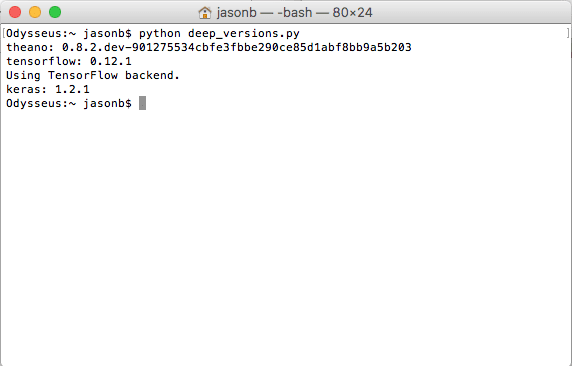
ما الإصدارات التي حصلت عليها؟
الصق الناتج الخاص بك في التعليقات أدناه.
جرب برنامج تعليمي عميق لـ Keras ، مثل:
الملخص
تهانينا، لديك الآن بيئة تطوير بايثون صالحة للتعلم الآلي والتعلم العميق.
يمكنك الآن تعلم وممارسة التعلم الآلي والتعلم العميق على محطة العمل الخاصة بك.